
|
************************************************************
自動制御系CAIシステム Ver.2.0.2
for IntelligentPad Ver.2.1.4bj
Eiichi Ishikawa
【 名 称 】 自動制御系CAIVer.2.0.2
【登 録 名 】 CAIMac202.snp.sea.bin or CAIMac202.sit.bin
【 作 者 】 石川栄一
【動作環境】 Macintoshシリーズ
【掲載月日】 2002.8.29
【作成方法】 MacLHA 2.24 or StuffIt Lite
【 サポート 】 随時
【 種 別 】 フリーウェア
【転載条件】 なし
************************************************************
|
|
|
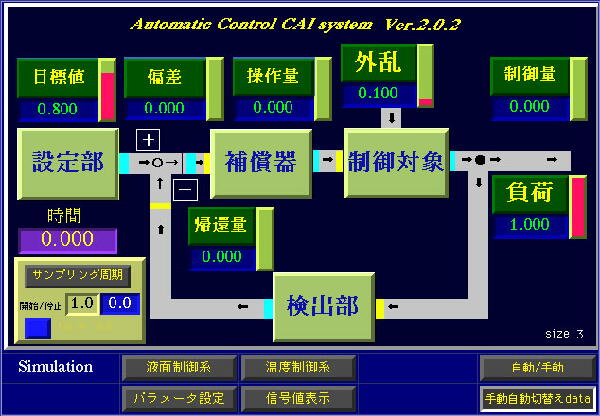
|
とりあえず動かしてみたい方は「シミュレーション」から読んでください。
1.自動制御系CAIシステムの負荷を「1」に設定します。
2.補償器がPID補償器の場合、「補償器」パッドと「パラメータ設定」パッドを利用しジ ーグラ.ニコルスの限界感度法にてパラメータを設定します。
//////////////////////////////////////////////////////////////////
PID補償器をP動作とし(Ti=∞,Td=0),持続振動が始まるまでパラメータKpを(本シ ミュレーションの場合は「1刻み」)増加させ、持続振動(安定限界)の時のゲイン(Kp= Kc)と周期(Pc)を求め、これより「Kp」「Ti」「Td」の各値を決定します。
//////////////////////////////////////////////////////////////////
まず、「補償器」パッドを開き「Ti」および「Td」にゼロを入力します。
「パラメータ」設定パッドを利用し「Kc」の値を「1刻み」で増加させてゆき、その都度、左 下の「開始/停止」ボタンをクリックしてパラメータ設定のための応答を調べます。
3.持続振動(発散も収束もしない状態)「安定限界」になったときの、PID動作のパラメ ータは「Kp」「Ti」「Td」の各数値、PI動作は「Kp」「Ti」の各数値およびP動作は「Kp」の値 が各動作におけるパラメータになります。
4.このように、本制御系CAIシステムでは、パラメータ設定パッドにて、各パ
ラメータが自動的に決定されます。決定したPID、 PI、P動作の各パラメータを、各動作 に対応した補償器パッドのパラメータ入力スロット(KP,Ti,Td)に設定します。
◎なお、本制御系CAIシステムでは初期値として、サンプリング間隔1秒における適当 なパラメータを設定してありますのでCAIシステム左下の「開始/停止」ボタンをクリック しますと、サンプリング周期「1」の場合のシミュレーションを即座に実行できます。
1.本制御系CAIシステム下部に貼り付けてある「液面制御系」または「温度制御系」パ ッドを開き、目標値を設定した後「開始/停止」ボタンをクリックしますと、サンプリング 周期「1」の場合の過渡応答のシミュレーションが実行されます。
なお目標値は「0」から「1」の範囲で設定してください。
2.「温度制御系」では「目標値*100」が制御量になるようにしてあります。
負荷に設けてある縦スライダーの値を変化させますと、制御対象の伝達関数が変わり 応答も変化します。
再度「開始/停止」ボタンをクリックしますとサンプリング周期が「0」になり温度制御系 のフィードバック自動制御のシミュレーションは停止します。
オーバーシュートする場合は「Kp」の値を小さくするなどして微調整してください。
3.「信号値表示」パッドでは、各要素の信号をグラフで確かめることができます。目標 値を変える場合は数値パッドに直接、値を入力するか、スライダの適当な位置をクリッ クします。
4.「制御対象」パッドでは、無駄時間、感度を自由に可変できますので、適当に変えて シミュレーションを行うことができます。その場合、「パラメータ」設定パッドにて再度、最 適なパラメータを決定しなければなりません。
5.制御系CAIシステムの「補償器」パッドを開き、「リミッタ」の値を「1」にしますと、補償 器からマイナスの値が出力されなくなります。また、手続きの多少の修正で、リミッタの レベルを変更することもできます。
6.補償器はPID補償器に限らず、プログラムを変更すると、別の補償器としてのシミュ レーションを行なうことができます。
1.目標値を「0」から「1」の範囲で設定し、本制御系CAIシステム下部にある「自動/手 動」パッドを開きます。スイッチパッドをクリックし自動(黄色)から手動(ピンク色)に切り 替えます。
2.次に「開始/停止」ボタンをクリックしますと手動制御を行うことができます。操作量 は手動操作量の横スライダをクリックするか、数値パッドに直接、値を設定します。「目 標値=制御量」になれば完璧です。
3.「外乱」や「負荷」を適当に変化させながら手動制御の実験を行ってください。「外 乱」や「負荷」を変化させると一段と手動制御が難しくなりますので自動制御の効果を 再確認することができると思います。
------------------------------------------------------------------
◎自動制御系CAIシステム Ver.1.0からの改善点
1.手動制御を行なうことができます。
2.目標値、偏差、外乱、制御量、帰還量に縦スライダパッドを結合しました。
これにより、各部の信号値を視覚的に判断することができます。
◎自動制御系CAIシステム Ver.1.1からの改善点
1.プロセス系パッドをよりリアルにしました。たとえば、プロセス系パッドの補償器に直 接パラメータを入力できます。また補償器の出力と外乱にバルブを設けました。
2.CAIパッドの各信号値や要素の背景色および前景色の改良。
◎自動制御系CAIシステム Ver.1.2からの改善点
1.アイコンを改良しました。
したがって、各部の「ブロック」や「信号値名」をクリックするとパッドが開きます。
2.「開始/停止」ボタンを新設しました。
シミュレーションを行う際の操作が大変楽になったと思います。
停止した場合は全ての値を初期化(クリア)するようにしました。(ただし目標値および 外乱はクリアしません)
補償器や制御対象などに初期値を入力したい場合は、それぞれのパッドのスロット から入力してください。
◎自動制御系CAIシステム Ver.1.3からの改善および変更点
1.負荷を加えられるようにしました。これにより負荷の変動に対する応答を調べること ができます。
2.プロセス系は温度制御系に変更しました。制御対象であるタンクの伝達関数につい ては、負荷が「1」の時は「1次遅れと無駄時間」要素に、負荷が「0」の時は「積分と無 駄時間」要素に近似しております。
◎自動制御系CAIシステム Ver.1.4からの改善および変更点
1.液面制御および温度制御のシミュレーションを同時に行うことができます。
2.リミッタを設けました。この結果、補償器からマイナスの出力を抑えることができ、シ ステムによっては、実際に近いシミュレーションを行うことができます。
3.画面スタイルは、パッドの3D効果やデザインなどの改良により、リアルな表現にな りました。
1.自動制御系CAIシステム Ver.2.0.2はMacintosh用IntelligentPad Ver.2.1.4bjをお使い 下さい。
2. 画面サイズ等の仕様を変更する場合は、属性の操作保護の指定を解除してから行 ってください。
3.モニタは、13インチ以上のカラーモニタ、32000色以上で使用されるようお勧めしま す。またモニター解像度は832×624以上でご使用下さい。
4.フォントは、Times、Osaka、細明朝体、リューミンライト−KLをインストールして下さ い。
------------------------------------------------------------------
◎ファイルのインストールとIPadの起動について
CAIMac202.snpファイルをIPadのSnapshotsフォルダに格納してから起動してください。
 ダウンロード ダウンロード 2002年8月29日
|
|
|

